När du får några bra DVD-skivor med ett främmande språk, hur konverterar du dem till en önskad video med önskad undertext och ljudspår? MKV-fil är det lämpligaste filformatet som innehåller videor, ljud, undertexter och annan metadata i en enda fil. När det gäller fallet borde konvertera DVD till MKV vara den bästa metoden för att bevara eller inkludera de önskade filerna.

Hur rippa DVD till en MKV-video för en utländsk film gratis? Om önskade undertexter och ljudspår är tillgängliga kan du konvertera DVD till MKV för att bevara filerna. När filerna inte är tillgängliga kan du extrahera MKV från DVD och sedan lägga till filerna i MKV-filerna. Lär dig bara mer om de bästa gratislösningarna från artikeln nu.
- Del 1. Varför behöver du konvertera DVD till MKV
- Del 2. Hur man rippa DVD till MKV med undertexter och ljudspår
- Del 3. Bästa metoden att rippa DVD till MKV med externa undertexter
- Del 4. Vanliga frågor om att konvertera DVD till MKV gratis
| Stödda utdataformat | CUDA Acceleration | Behåll externa undertexter/ljudspår | Utdatakvalitet | Priser | |
| Handbrake | 10 | ❌ | ✔ | Betydande förlust av detaljer | Fri |
| MakeMKV | Endast MKV-utgång | ❌ | ❌ | Originalkvalitet endast med MKV-utgång | Gratis provperiod i 30 dagar |
| Blu-ray Master Free DVD Ripper | 200+ | ✔ | ✔ | Noll-förlust kvalitet | Fri |
Del 1. Varför behöver du konvertera DVD till MKV
Till en början är MKV ett speciellt containerformat jämfört med andra vanliga format som MP4 eller AVI. MKV kapslar in olika information som flera videor, videokapitel/titlar, ljudspår, flerspråkiga undertexter, bilagor och metadata. Men den har bara en liten filstorlek med så stor information inuti. Du kan också lägga till externa filer till MKV-filerna för att få en bättre audiovisuell upplevelse. Dessutom är MKV mycket kompatibel med olika typer av plattformar eller spelare. Således är MKV bekvämt att dela och spara.
När du ripper DVD till MKV kommer du att få en fil på hundratals MB men med liten kvalitetsförlust.
Sammanfattningsvis är MKV ett format som kan balansera filinformation och filstorlek relativt bra.
Del 2. Hur man rippa DVD till MKV med undertexter och ljudspår
Vanligtvis innehåller den kommersiella DVD-skivan flera undertexter och ljudspår, som du kan konvertera DVD till MKV-filer med önskat text- och ljudspår med HandBrake och MakeMKV.
Hur konvertera DVD till MKV med HandBrake
Handbrake är en populär DVD till MKV Ripper, som kan konvertera DVD till populära videoformat, som MP4, MKV och andra Apple-enheter. Dessutom måste du installera tillägg för att rippa de kommersiella DVD-skivorna.
Steg 1.Hämta och installera HandBrake på Windows eller Mac. Starta sedan programmet på din dator. Se till att du redan har satt in DVD-skivan i DVD-enheten. Klicka nu på "Källa" och välj "Öppna fil" för att ladda DVD-skivan i programmet.
Steg 2.Gå till menyn "Output Settings" och välj MKV i rullgardinsmenyn. Därefter kan du välja den bästa "Bild", "Filters", "Video", "Textning", "Kapitel" och andra "Avancerade" inställningar, som du kan få önskad utgång i enlighet med.
Steg 3.När du klickar på "Textning" kan du klicka på alternativet "Källa" för att ladda upp en föredragen textning i rullgardinsmenyn. Därefter kan du följa den liknande processen för att lägga till önskat ljudspår. Det kommer att inkludera önskade filer till MKV-filer.
Steg 4.Ställ in den specifika mappen för att lagra DVD-filmerna genom att trycka på "Bläddra"-knappen och klicka på "Start"-knappen på det övre bandet för att utlösa DVD till MKV-konvertering gratis. Nu kan du få önskade undertexter och ljudspår i MKV-filerna.
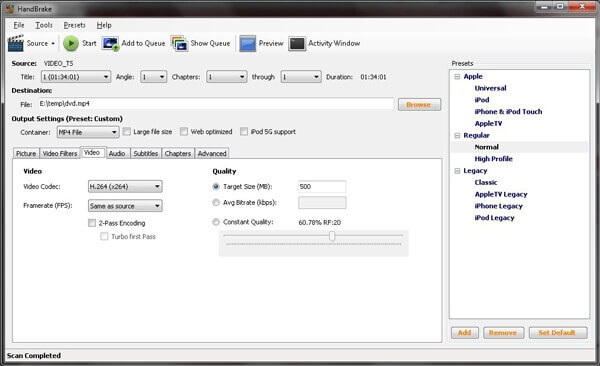
Hur man rippa DVD till MKV via MakeMKV
Olik från HandBrake kan du bara konvertera en DVD-skiva till MKV-videor med MakeMKV. Det är en öppen källkod MKV till DVD Ripper med begränsade videoformat. Programmet kan hantera DVD-skivor som krypteras av CSS men inte den optiska skivan med de senaste skydden.
Steg 1.Ladda ner och installera MakeMKV på din dator. Sätt in din DVD i den optiska skivenheten och kör MakeMKV. Välj din DVD-enhet från listrutan i avsnittet "Källa" och klicka på den stora "Scan" -knappen.
Steg 2.När du väl har laddat in DVD:n i programmet kan du hitta de upptäckta undertexterna och ljudspåren också. Kontrollera bara den önskade för att rippa DVD till MKV-filer. Markera de kapitel eller titlar du vill konvertera också.
Steg 3.Ange destinationskatalogen i rutan "Utmatningsmapp" genom att trycka på "Mapp" -knappen. Om du är redo, klicka på "Gör MKV" -knappen för att initiera konvertera DVD till MKV gratis.
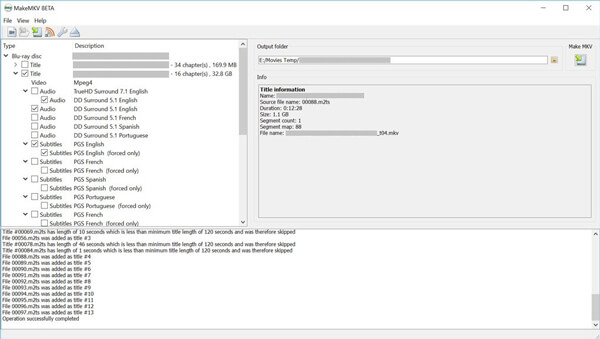
Del 3. Bästa metoden att rippa DVD till MKV med externa undertexter
Vad ska du göra om undertexterna och ljudspåren inte är tillgängliga? Blu-ray Master Gratis DVD Ripper är en utmärkt gratis DVD till MKV Ripper för att konvertera DVD till MKV med externa undertexter och ljudspår. Dessutom kan du med lätthet också extrahera den bästa MKV-videoen från DVD med den ursprungliga kvaliteten.
- Rippa DVD till MKV, MP4, AVI och mer än 200 filer med supersnabb hastighet.
- Lägg till externt ljudspår och undertexter i utgående MKV-filer.
- Justera MKV med videocodec, bildhastighet, bithastighet och fler parametrar.
- Flexibla redigeringsinställningar för att försköna och anpassa dina videoeffekter.
Gratis nedladdning
För Windows
Säker nedladdning
Hur man ripper DVD till MKV med externt ljudspår och undertext
Steg 1.Ladda ned och installera
Ladda ner och installera Free DVD Ripper på din PC. Sätt sedan in din DVD i din optiska skivenhet och starta programmet från skrivbordet. När du klickar på knappen "Ladda skiva" kommer alla DVD-filmer att importeras. Det fungerar med både DVD och krypterade kommersiella skivor.

Steg 2.Ställ in MKV som utgångsformat
Markera videon i biblioteket och tryck Play-ikonen under mediaspelaren så att du kan förhandsgranska filmerna före konvertering. Gå till det nedre området och välj "MKV" från rullgardinsmenyn "Profil". Dessutom kan du konvertera DVD till MKV-kompatibla enheter direkt.

Steg 3.Lägg till externt ljudspår och textning
Om du vill ställa in ljud- och undertextspåren, letar du efter alternativen Ljudspår och undertext under varje video. Dessutom kan du lägga till externa ljudspår och textning genom att trycka på Plus-ikonerna. När det gäller fallet kan du lägga till dem i MKV-filerna.

Steg 4.Konvertera DVD till MKV med externa filer
Klicka sedan på "Bläddra" -knappen för att välja en specifik mapp för att lagra MKV-filmerna. Se till att du kontrollerar alla DVD-videor du vill konvertera och klicka på knappen "Konvertera" längst ned till höger för att starta rippning av DVD till MKV med önskade ljud- och undertextspår.
Del 4. Vanliga frågor om att konvertera DVD till MKV gratis
-
Hur rippar jag min DVD till .vob-filer sedan till MKV?
Det finns inget behov att rippa DVD till VOB och sedan konvertera till MKV. Du kan använda Free DVD Ripper för att konvertera DVD till MKV direkt. Steg 1. Kör Free DVD Ripper på din dator. Steg 2. Klicka på Ladda skiva för att importera DVD-skivan. Steg 3. Välj MKV i rullgardinslistan Profil. Steg 4. Klicka på Konvertera för att börja rippa DVD till MKV direkt.
-
Kan du lägga MKV-filer på DVD?
Jo det kan du. För att konvertera MKV till DVD behöver du DVD-brännaren, AnyMP4 DVD Creator. Steg 1. Gratis nedladdning AnyMP4 DVD Creator på datorn och välj DVD Disc. Steg 2. Klicka på knappen Lägg till mediefiler för att lägga till MKV-filerna. Steg 3. Klicka på Nästa för att börja redigera DVD-menyn (titlar, kapitel, knappar, etc.). Steg 4. Klicka på Skapa för att börja lägga MKV-filer på DVD. Läs den detaljerade guiden till bränna MKV till DVD här.
-
Hur konverterar jag ISO till MKV?
För att konvertera ISO till MKV behöver du DVD ripper, Free DVD Ripper. Steg 1. Ladda ner ISO-omvandlaren på datorn. Steg 2. Klicka på Ladda skiva för att välja ISO-filer. Steg 3. Välj MKV i rullgardinslistan med profil. Steg 4. Klicka på Konvertera för att börja ändra ISO till MKV.
-
Kan HandBrake rippa eller kopiera skyddade DVD-skivor?
Nej, HandBrake kan rippa alla DVD- eller Blu-ray-källor som inte innehåller något slags kopieringsskydd. För att rippa eller kopiera de skyddade DVD-skivorna behöver du Gratis DVD Ripper-uppgradering.
Inslagning upp
Artikeln delar 3 olika metoder för att konvertera DVD till MKV videor med eller utan ljudspår och undertexter. Oavsett om du behöver bevara originalfilerna från DVD, eller lägga till externa filer, kan du alltid få en önskad lösning för att konvertera DVD till MKV gratis. För att få ett annat videoformat borde det vara svårt att rippa DVD till MKV med MakeMKV. Free DVD Ripper är den mångsidiga gratis DVD till MKV-omvandlaren du kan ta hänsyn till. Om det finns några problem med hur man konverterar DVD till MKV med undertexter och ljudspår, kan du dela mer information i kommentaren.
Mer läsning

